Hva å gjøre hvis NordVPN ikke vil koble til serveren
NordVPN er en høyverdig VPN-leverandør for Windows, MacOS, Linux, Android og IOS-plattformer. Koble til VPN-serveren er vanligvis rettferdig nok, men noen NordVPN-brukere kan fortsatt trenger å fikse tilkoblingsproblemer.
NordVPN ikke-tilkobling kan skyldes motstridende programvare, ødelagte adaptere, feilkonfigurerte nettverkskonfigurasjoner og mer dessuten. Noen av resolusjonene nedenfor kan fikse NordVPN-tilkoblinger.
Slik løser du problemer med NordVPN-tilkoblinger
- Sjekk din NordVPN-konto
- Prøv å koble til alternative NordVPN-servere
- Start TAP-adapteren på nytt
- Installer NordVPN på nytt
- Slå av Windows Defender-brannmur
- Rengjør Boot Windows
- Skyll nettverksstabletten
- Juster DNS-serverkonfigurasjonen for NordVPN
- Bytt IP-protokollen fra UDP til TCP
1. Sjekk din NordVPN-konto
Kontroller først at du fortsatt har en aktiv NordVPN-konto. Brukere kan sjekke sine NordVPN-kontoer ved å klikke Min konto på NordVPNs nettsted. Skriv inn innloggingsinformasjonen for å åpne kontobetspanelet. Kontobetspanelet inneholder en utløper på dato for VPN-abonnementet ditt. Kontakt NordVPN-støtte for å forny abonnementet hvis VPN-kontoen ikke lenger er aktiv.
2. Prøv å koble til alternative NordVPN-servere
Det er tusenvis av NordVPN-servere. Så brukerne bør prøve å koble til noen alternative NordVPN-servere. Brukere kan velge alternative VPN-servere i et land på NordVPN-kartet. Alternativt kan brukerne klikke på land i NordVPNs vindu for å velge en annen server for å koble til fra en liste.
3. Start TAP-adapteren på nytt
- Hvis en hvilken som helst type feilmelding på TAP-adapteren dukker opp, kan du starte opp TAP-adapteren ved å starte NordVPN-tilkoblingen. For å gjøre det, trykk på Windows-tasten + R hurtigtast.
- Input 'ncpa.cpl' i Kjør og klikk OK for å åpne kontrollpanel-appleten vist direkte under.
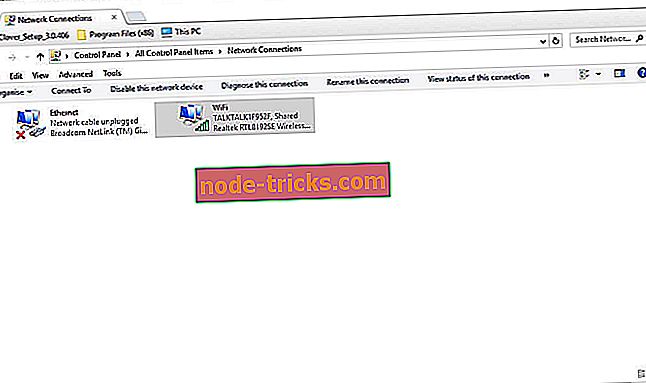
- Høyreklikk deretter TAP-NordVPN Windows Adapter og velg Deaktiver .
- Deretter høyreklikker du på samme NordVPN Windows Adapter og velger Aktiver .
- Prøv deretter å koble til NordVPN klientprogramvaren igjen.
4. Sett på nytt NordVPN
Installerer NordVPN på nytt, installerer TAP-adapteren på nytt. Dermed kan du installere programvaren på nytt hvis det er en ødelagt TAP-adapter. Denne oppløsningen vil også sikre at brukerne har den mest oppdaterte versjonen. Slik fjerner brukerne grundig av NordVPN med freeware Advanced Uninstaller PRO 12 og installerer deretter VPN-klientpakken på nytt.
- Klikk på Prøv gratis knappen på Advanced Uninstaller PRO-nettsiden.
- Deretter installerer du Advanced Uninstaller Pro med oppsettveiviseren.
- Start programmet Advanced Uninstaller PRO, og klikk på Generelle verktøy > Avinstaller programmer .
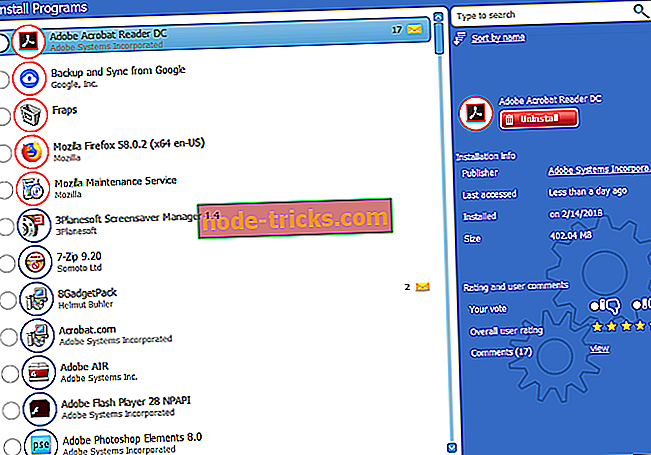
- Velg NordVPN-programvaren i Avinstaller programvinduet.
- Klikk deretter på Avinstaller- knappen.
- Klikk på alternativet Use leftover scanner i dialogboksen vinduet som åpnes.
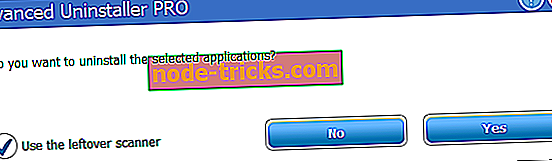
- Trykk på Ja- knappen for å avinstallere NordVPN.
- Deretter åpnes et vindu som viser en liste over gjenværende filer og registeroppføringer. Velg alle filene og registreringselementene som er oppført der, og klikk på Neste for å slette dem.
- Start Windows på nytt etter å ha avinstallert VPN-klienten.
- Deretter klikker du Last ned på NordVPN nedlastingssiden. Deretter kan brukerne installere NordVPN-klienten på nytt med installasjonsveiviseren.
5. Slå av Windows Defender-brannmur
VPN-tilkoblingsfeil kan ofte skyldes brannmurer som blokkerer dem. Så slår du av Windows Defender-brannmur, kan det hende at NordVPN ikke kobler seg til. Følg retningslinjene nedenfor for å slå av WDF.
- Høyreklikk Start-knappen og klikk Kjør for å åpne vinduet til tilleggsutstyret.
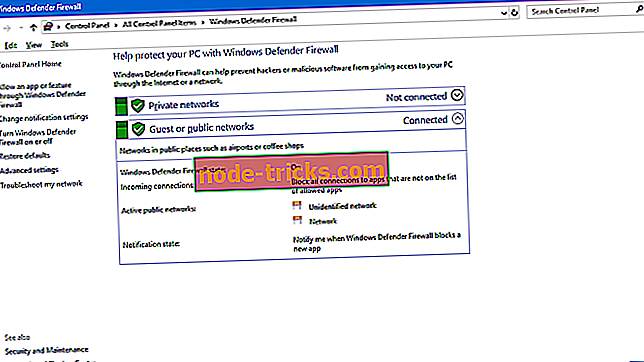
- Skriv inn 'firewall.cpl' i Åpne tekstboksen, og trykk på OK- knappen.
- Klikk Slå på Windows Defender-brannmur for å åpne flere innstillinger.
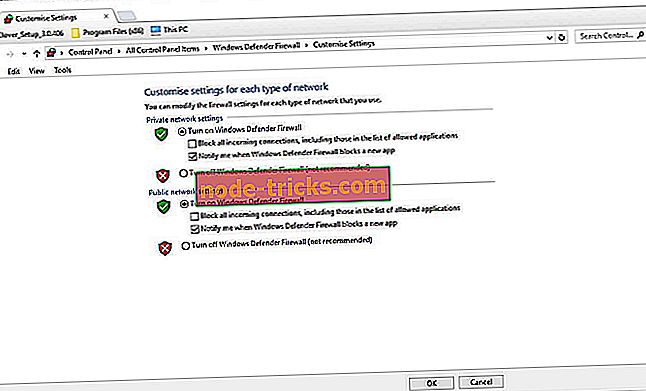
- Velg begge alternativene Slå av Windows Defender-brannmuren, og klikk på OK- knappen.
Hvis du slår av WDF, løser du NordVPN-tilkoblingen, kan brukerne slå av brannmuren når de trenger å bruke NordVPN. Alternativt kan brukerne legge til NordVPN for Windows Defender-brannmurens ekskluderinger. For å gjøre dette må brukerne konfigurere tre innkommende og tre utgående regler for nordvpn.exe, openvpn-nordvpn.exe og nordvpn-service.exe med Windows Firewall med Advanced Security.
Brukere kan åpne Windows-brannmur med avansert sikkerhet i Windows 10 ved å klikke på Cortana-knappen og skrive inn "Windows-brannmur" i søkeboksen. Velg Windows-brannmur med avansert sikkerhet for å åpne vinduet som vises direkte under.
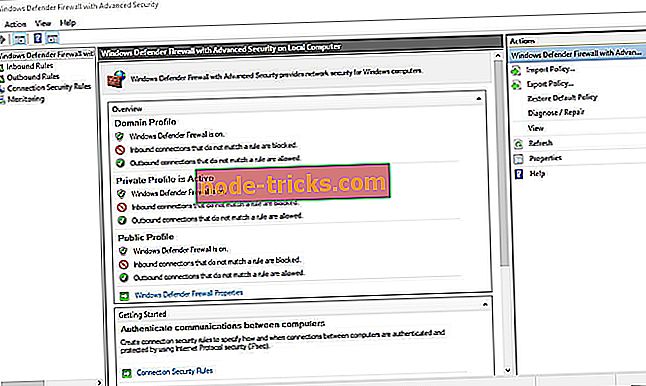
Brukere kan sette opp de seks NordVPN-reglene ved å klikke Innkommende regler eller Utgående regler og velge Nye regler . Velg Program i Regelveiviser-vinduet, og klikk på Programpath for å velge NordVPN-programvaren. Deretter velger du Tillat tilkoblingen som handlingen.
6. Rengjør Boot Windows
Noen antivirusverktøy inneholder også egne brannmurer. Dermed kan de også blokkere VPN-tilkoblinger. For å sikre at det ikke er noen motstridende programvare, rengjør oppstart Windows. Det vil fjerne antivirusverktøy og tjenester fra Windows oppstart sammen med annen programvare. Brukere kan rense oppstart av Windows på følgende måte.
- Åpne Kjør med Windows-tasten + R hurtigtast.
- Skriv inn 'msconfig' i Kjør, og trykk på OK- knappen. Systemkonfigurasjonsvinduet som vises direkte under, åpnes da.
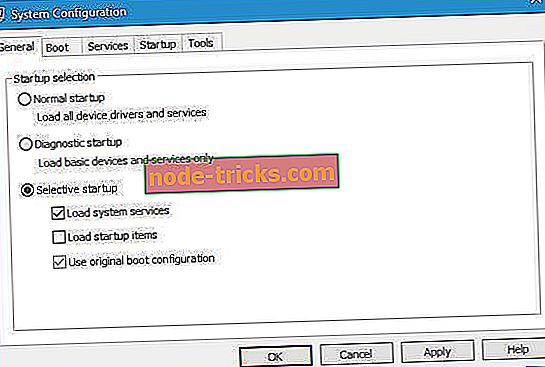
- Først klikker du på den valgfrie oppstartknappen på kategorien Generelt.
- Velg Bruk original oppstartskonfigurasjon og Last inn systemtjenester hvis de ikke allerede er valgt.
- Fjern avmerkingen for Laste oppstartsposter, som fjerner programmer fra systemoppstart.
- Klikk på kategorien Tjenester, som vises nedenfor.
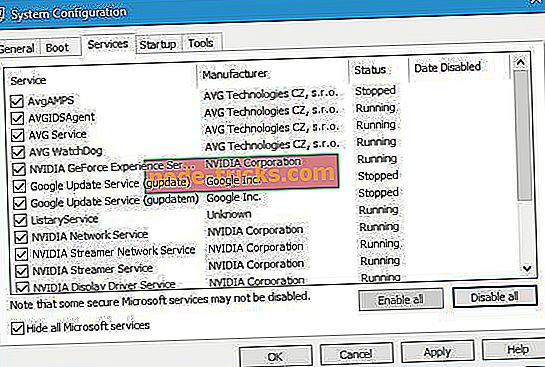
- Merk av for Skjul alle Microsoft-tjenester for å ekskludere disse tjenestene fra listen.
- Trykk deretter på Deaktiver alle- knappen for å slå av de resterende tredjepartstjenestene som er oppført.
- Klikk på Bruk- knappen, og velg deretter OK- alternativet. Da kan vinduet som vises nedenfor, åpne.
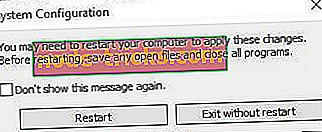
- Velg Restart- alternativet i vinduet for å starte Windows på nytt.
- Prøv deretter å koble til NordVPN. Hvis forbindelsen da virker, var det et motstridende tredjeparts program eller tjeneste. Det vil trolig være et antivirusverktøy.
7. Spyl nettverkstabletten
Nullstille nettverksstakken i Windows kan fikse mange problemer med tilkobling. Brukere kan tilbakestille nettverksstakken ved å skrive inn en rekke kommandopromptkommandoer. Følg retningslinjene nedenfor for å skylle nettverksstakken i Windows 10 og 8.
- Åpne Win + X-menyen ved å trykke Windows-tasten + X hurtigtast.
- Klikk på Kommandoprompt (Admin) for å åpne vinduet i øyeblikksbildet rett under.
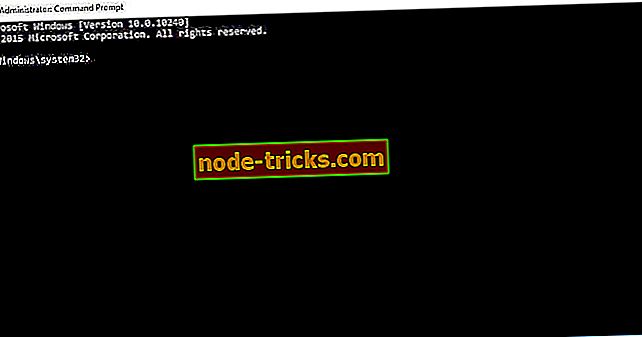
- Deretter må du skrive inn hver av disse kommandoene (trykk Retur-tasten etter å ha skrevet hver) i kommandoprompt:
ipconfig / release
ipconfig / flushdns
ipconfig / renew
netsh winsock reset
Netsh-grensesnittet ipv4 tilbakestilles
Netsh-grensesnittet ipv6 tilbakestilles
netsh winsock reset katalog
netsh int ipv4 tilbakestill reset.log
netsh int ipv6 tilbakestill reset.log
- Deretter lukker du kommandoprompt og starter Windows på nytt.
8. Juster DNS-serverkonfigurasjonen for NordVPN
- Justering av NordVPNs DNS-serverkonfigurasjon kan også rette opp tilkoblingen. For å gjøre det, åpne Run-tilbehøret.
- Skriv inn 'ncpa.cpl' i tekstboksen Kjør, og trykk på OK- knappen.
- Høyreklikk TAP-NordVPN Windows Adapter V9 og velg Egenskaper på hurtigmenyen.
- Velg IPv4 og trykk på Egenskaper- knappen for å åpne vinduet som vises nedenfor.
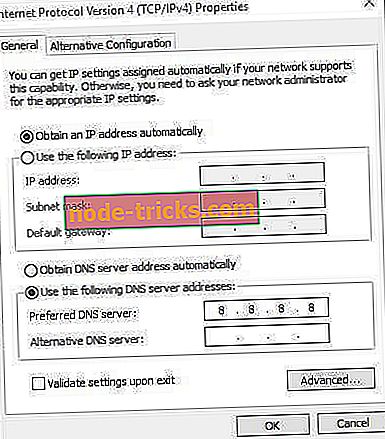
- Velg alternativet Bruk følgende DNS-adresser hvis det ikke er valgt for øyeblikket.
- Skriv deretter inn 103.86.96.100 og 103.86.99.100 i DNS-server-boksene.
- Trykk på OK- knappen for å lukke vinduet.
9. Slå IP-protokollen fra UDP til TCP
NordVPN-brukere kan velge enten en UDP- eller TCP IP-protokoll. UDP kan være raskere, men TCP er mer pålitelig da det inkluderer feilkorreksjon. Som sådan kan bytte IP-protokollen fra UDP til TCP bidra til å fikse NordVPN-tilkobling.
For å gjøre det, klikk Innstillinger i NordVPN-vinduet. Rull ned til bunnen av Innstillinger-fanen og klikk på Avanserte innstillinger . Velg deretter TCP- protokollen hvis UDP er valgt.
Ovennevnte resolusjoner vil sannsynligvis fikse NordVPN-tilkobling for de fleste brukere. I tillegg kan resettingen av NordVPN-klientprogramvaren (via Diagnostics-delen) fikse tilkoblingen. Tipsene i denne artikkelen kan også komme til nytte for å fikse en NordVPN-tilkobling.
Relaterte artikler å sjekke ut
- 100% Fix: VPN fungerer ikke på Windows 7-datamaskiner
- Fiks: VPN-feil på Windows 10
- Fiks: "Tilkobling mislyktes med feil 800"
- Fiks: "Tilkobling mislyktes med feil 868" i Windows 10
- VPN blokkert på Windows 10? Ikke vær panikk, her er løsningen








![5 beste gratis VPN for HBO GO / NOW [2019 guide]](https://node-tricks.com/img/vpn/324/5-best-free-vpns-hbo-go-now-5.png)